Como desarrollador de plantillas de nube o administrador de nube de Cloud Assembly, utilice la página Implementaciones para administrar las implementaciones y los recursos asociados. Puede solucionar problemas de procesos de aprovisionamiento con errores, realizar cambios en recursos o destruir implementaciones no utilizadas.
Las implementaciones incluyen plantillas de nube implementadas y recursos incorporados. También es posible que los recursos que se crean mediante la API de IaaS aparezcan como implementaciones.
Si administra una pequeña cantidad de implementaciones, las tarjetas de implementación proporcionan una vista gráfica para administrarlas. Si administra un gran número de implementaciones, la lista de implementaciones y la lista de recursos proporcionan una vista de administración más sólida.
Para ver las implementaciones, seleccione .
Trabajar con tarjetas de implementación y la lista de implementación
Las implementaciones se pueden buscar y administrar usando la lista de tarjetas. Puede filtrar o buscar implementaciones específicas y, luego, ejecutar acciones en dichas implementaciones.
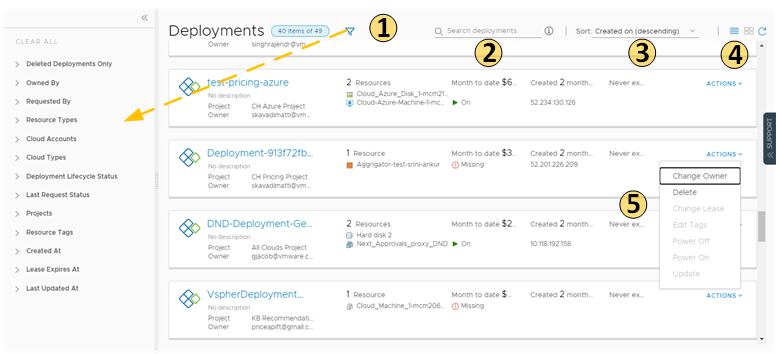
- Filtre las solicitudes en función de los atributos.
Por ejemplo, puede filtrar en función del propietario, los proyectos, la fecha de caducidad de la concesión u otras opciones de filtrado. También puede buscar todas las implementaciones de dos proyectos con una etiqueta específica. Al crear el filtro para los ejemplos de proyectos y etiqueta, los resultados se ajustan a los siguientes criterios: (Proyecto1 O Proyecto2) Y Etiqueta1.
Los valores que se ven en el panel de filtro dependen de las implementaciones actuales para las que se tiene permiso para ver o administrar.
La mayoría de los filtros y su uso son relativamente fáciles de entender. A continuación, se proporciona información adicional sobre algunos de estos filtros.
- Busque implementaciones mediante palabras clave o según el usuario solicitante.
- Ordene la lista por hora o nombre.
- Cambie entre las vistas de tarjeta de implementación y de lista de implementación.
- Ejecute acciones de nivel de implementación en la implementación, incluido eliminar las implementaciones que no se utilizan para recuperar recursos.
También puede consultar los costes, las fechas de caducidad y el estado de las implementaciones.
Puede cambiar entre la vista de tarjeta y de lista en la parte superior derecha de la página, a la derecha del cuadro de texto Ordenar. Puede utilizar la vista de lista para administrar un gran número de implementaciones en menos páginas.
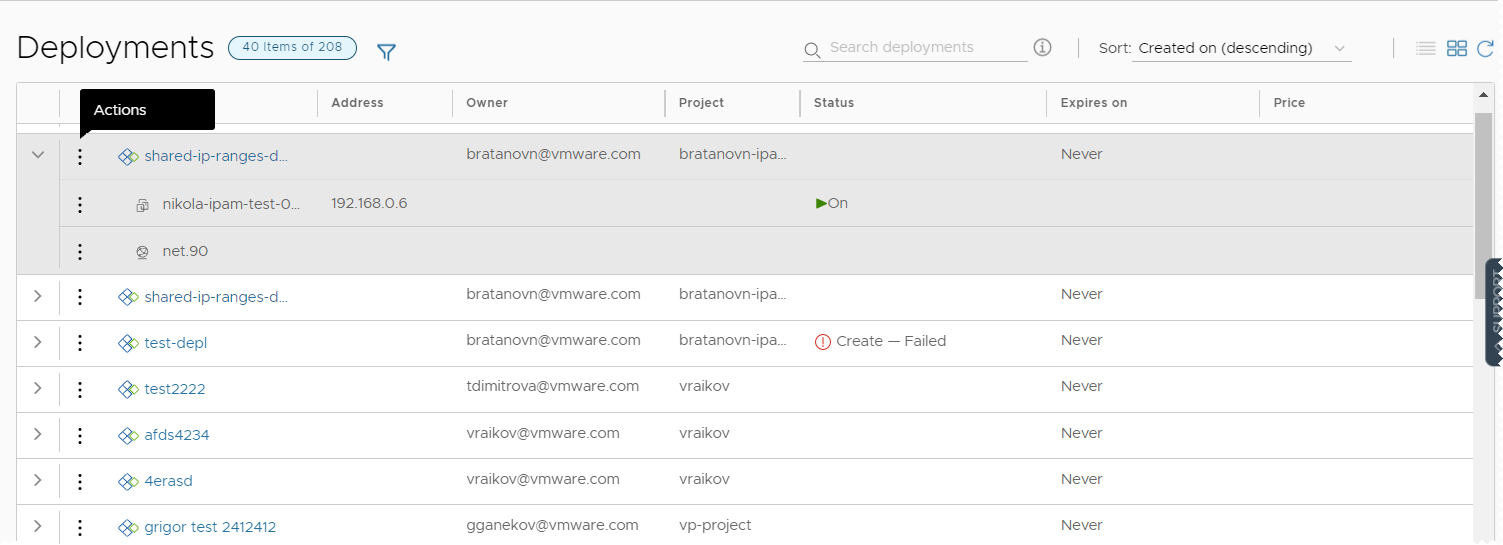
Trabajar con filtros de implementación seleccionados
La siguiente tabla no es una lista definitiva de opciones de filtro. En su mayoría, son claras. Sin embargo, algunos de los filtros requieren un poco de conocimiento adicional.
| Nombre del filtro | Descripción |
|---|---|
| Solo recursos optimizables | Si integró vRealize Operations Manager y utiliza la integración para identificar los recursos recuperables, puede activar el filtro para limitar la lista de implementaciones que califican. |
| Estado del ciclo de vida de implementación | Los filtros Estado del ciclo de vida de la implementación y Estado de la última solicitud se pueden utilizar individualmente o juntos, especialmente si administra un gran número de implementaciones. Los ejemplos se incluyen al final de la sección Estado de la última solicitud a continuación. Estado del ciclo de vida de la implementación filtra el estado actual de la implementación en función de las operaciones de administración. Este filtro no está disponible para las implementaciones eliminadas. Los valores que se muestran en el panel de filtro dependen del estado actual de las implementaciones enumeradas. Puede que no vea todos los valores posibles. La siguiente lista incluye todos los valores posibles. Las acciones del día 2 se incluyen en el estado de actualización.
|
| Filtros de Estado de la última solicitud | Estado de la última solicitud filtra la última operación o acción que se ejecutó en la implementación. Este filtro no está disponible para las implementaciones eliminadas. Los valores que se muestran en el panel de filtro dependen de las últimas operaciones que se han ejecutado en las implementaciones enumeradas. Puede que no vea todos los valores posibles. La siguiente lista contiene todos los valores posibles.
Los siguientes ejemplos muestran cómo utilizar los filtros Estado del ciclo de vida de implementación y Estado de la última solicitud de forma individual o conjunta.
|